メールの種類と送信タイミング ID:14739
本システムから送信できるメールの種類と送信タイミング、自動送信に必要な設定のご案内です。
1.送信できるメールの種類
本システムでは自動送信メールと、手動で送るフリーメールをご利用いただけます。
メールの送信条件の詳細は「3.自動送信メールの作成条件」をご確認ください。
| メール種類 | 概要 | 遡ってメールを作成する期間 |
| (自動) 受注確認連絡メール | 注文の受け付けをお知らせ 例「ご注文ありがとうございます」 |
受注日から1週間以内 |
| (自動)印刷日待ち連絡メール | 発送予定日をお知らせ 例「ご注文商品の発送予定日のお知らせ」 |
[設定]→[メール]→[自動送信]にて「印刷日待ち連絡メール」を有効にした日付以降の伝票のみ対象 |
| (自動)印刷待ち以降連絡メール | 発送準備のお知らせ 例「ご注文商品の発送準備を開始しました」 |
[設定]→[メール]→[自動送信]にて「印刷待ち以降メール」を有効にした日付以降の伝票のみ対象 |
| (自動) 発送連絡メール | 発送したことをお知らせ 例「ご注文商品を発送しました」 |
出荷確定日から1週間以内 |
| (自動) フォロー連絡メール(※1) | 発送後のお伺いなど 例「商品はいかがでしたか?」 |
出荷確定日から3か月以内 |
| (手動) フリーメール | 自動送信メール以外の内容 例「入金を確認しました」 |
※1:Amazon店舗の受注の場合、フォロー連絡メールの作成/送信は行われません。
詳細は下記をご参照ください。
2.メール作成/送信の処理タイミング
・自動送信メール作成、メール送信ともに、およそ1時間に一度処理が行われます。
そのため、作成処理と送信処理のタイミングによっては最大2時間かかる場合があります。
・本システムのサーバの混み具合などにより、送信までの時間は前後する場合があります。
3.自動送信メールの作成条件
3-1.作成対象となる条件
■受注確認連絡メール
受注伝票が、下記いずれかの条件を満たしたタイミングで作成対象になります。
・下記いずれかの操作により受注伝票が[確認待ち]以降に移動
「受注CSVデータ取込時」「受注APIでのデータ取込時」「受注伝票有効化時」
・手入力で作成した受注伝票が[確認待ち]以降に新規登録
・新規受付に予約注文がある場合、予約した受注日から7日以内に[確認待ち]以降にステータスが移動した場合

■印刷日待ち連絡メール
受注伝票が[印刷日待]かつ、下記の条件を満たす伝票が作成対象になります。
・受注伝票のステータスが[印刷日待]である (受注状態区分:20 納品書印刷待ち)
・印刷指示日が翌日以降
・受注日が[設定]→[メール]→[自動送信]にて「印刷日待ち連絡メール」を有効にした日付以降
・印刷日待ち連絡メール送信前に「受注確認連絡メール」を送信している

■印刷待ち以降連絡メール
受注伝票が[印刷待ち]に以降に移動かつ、下記の条件を満たす伝票が作成対象になります。
・受注伝票のステータスが[印刷待ち][印刷済み][出荷済み]のいずれか
・納品書印刷指示日が空白または本日以前
・出荷確定日が空白または出荷確定日時から24時間以内
・受注日が[設定]→[メール]→[自動送信]にて「印刷待ち以降メール」を有効にした日付以降
・印刷待ち以降連絡メール送信前に「受注確認連絡メール」または「印刷日待ち連絡メール」を送信している

■発送連絡メール
受注伝票が[出荷済み]に移動したタイミングで作成対象になります。
※メールのテンプレートに {HASOU_DENPYO_NO} が含まれている場合、受注伝票に配送番号が反映された後にメールの作成対象になります。テンプレートの設定方法は下記をご参照ください。
メールに受注伝票の項目を自動挿入 > 「3.受注項目を送信時の必須条件とする」

■フォロー連絡メール
発送連絡メール送信後、設定した日数が経過したタイミングで作成/送信対象になります。
※発送連絡メールを利用していない場合、発送連絡メールの作成がスキップされたタイミングから設定日数が経過した後にフォロー連絡メールの作成/送信対象となります。
※Amazon店舗の受注はフォロー連絡メールの作成/送信対象外です。

3-2.作成対象外となる受注
以下の条件に該当する場合、自動送信メールの作成対象外となります。
・受注伝票がキャンセルされている
・店舗ごと、自動送信メールの種類ごとにメール送信対象外の設定をしている
・受注伝票から個別に「自動送信停止処理」を行っている
・[受注確認内容]設定にて「この伝票は受注メールが送信されません。」を利用している
※受注確認連絡メールのみ対象
4.メールの自動送信に必要な設定
[設定]→[メール]にて表示されるメニューのうち、自動送信メールの利用に必要な設定は以下のとおりです。
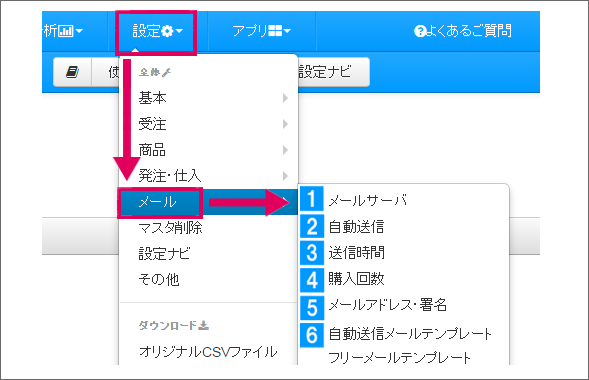
- メールサーバ
メール送信機能の稼働状態を設定 - 自動送信
自動送信するメールの種類を設定 - 送信時間
メールを送信する時間を設定
- 購入回数
購入回数に応じたメールのテンプレートを設定 - メールアドレス・署名
送信元のメールアドレスなどを店舗毎に設定 - 自動送信メールのテンプレート
自動送信メールのテンプレート